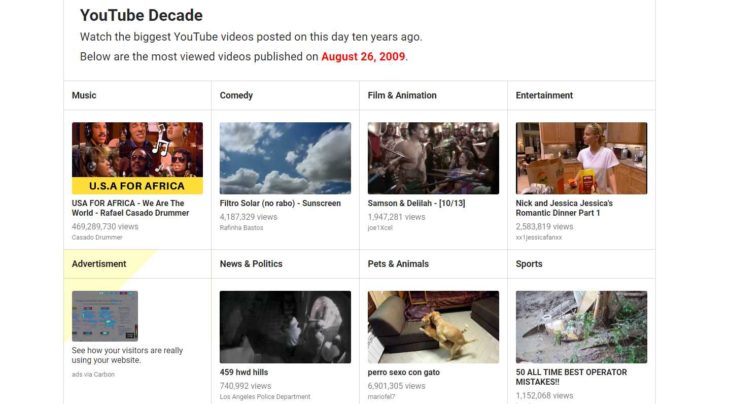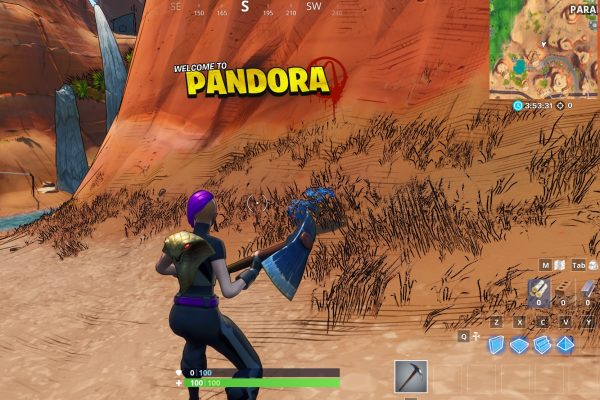Cara Instal WhatsApp di PC Tanpa Bluestacks


WhatsApp pada dasarnya adalah aplikasi perpesanan yang hanya dapat digunakan pada perangkat seluler dengan kartu SIM. Perangkat tanpa kartu SIM tidak akan memungkinkan WhatsApp bekerja. Namun, beberapa tablet, dengan opsi panggilan suara, dapat menggunakan Layanan WhatsApp Messenger.
Baca juga: Akhirnya, WhatsApp menempatkan opsi centang biru di pembaruan baru
Selain ponsel dan tablet suara, ada beberapa opsi yang dapat digunakan untuk menggunakan WhatsApp di iPad. Namun, metode ini agak membosankan, tetapi bekerja dengan cukup baik.
Instal WhatsApp di Windows PC menggunakan Blustacks adalah apa yang kami tunjukkan terakhir kali. Namun, itu juga agak terlalu teknis dan melibatkan penggunaan Bluestacks sebagai aplikasi.
Lihat: Cara Memasang dan Menggunakan WhatsApp di PC Anda
Kali ini kami menunjukkan kepada Anda bagaimana Anda dapat menginstal WhatsApp di Windows desktop atau laptop tanpa menggunakan Bluestacks. Namun, tidak ada aplikasi untuk WhatsApp untuk Windows jadi prosedurnya tidak sesederhana menginstal perangkat lunak dan mulai menggunakannya.
Dalam proses ini kami menunjukkan kepada Anda bagaimana Anda dapat menggunakan WhatsApp menggunakan Youwave. Prosesnya bukanlah hal baru, tetapi sedikit lebih sederhana daripada mengaturnya di Bluestacks.
Jadi mulailah mengatur WhatsApp di PC desktop Anda hanya dalam beberapa langkah.

Pertama, Anda perlu menginstal Youwave, Youwave adalah aplikasi emulator Android untuk Windows dan cukup sederhana untuk dipasang dan digunakan.
Unduh Youwave dari Youwave.com dan instal. Anda dapat memilih untuk menginstal versi berbayar atau versi uji coba gratis sebagai pemula.
Setelah terinstal, mulai Youwave dan sistem operasi Android Anda hampir akan boot di jendela baru di desktop Anda.




Sekarang Anda perlu menginstal WhatsApp di platform Android virtual. Sebelum itu, WhatsApp perlu diunduh dan kemudian diinstal. Pertama, klik File – Path To Apps dan pilih desktop sistem Anda sebagai path. Klik Buka setelah Anda memilih folder. Ini adalah jalur di mana sistem operasi Android akan menerima file APK.
Sekarang kita perlu mengunduh WhatsApp. Klik Lihat, lalu klik Konten Online. Anda akan menemukan jendela kecil baru muncul dengan WhatsApp di dalamnya. Klik dua kali di atasnya dan tahan sebentar hingga unduhan.


Aplikasi penginstal WhatsApp APK akan diunduh dan disimpan di desktop Anda. Sekarang Anda perlu menginstal aplikasi ini di dalam emulator OS Android.
Sekarang klik Lihat dan kemudian klik Aplikasi. Anda akan menemukan WhatsApp di daftar itu. Cukup klik dua kali pada ikon dan WhatsApp akan diinstal.
Kamu hampir selesai. Sekarang buka laci Aplikasi lagi dan Anda akan melihat WhatsApp terpasang. Luncurkan aplikasi dan Anda dapat terus mengaktifkan WhatsApp seperti biasa di ponsel Anda.


Satu-satunya masalah di sini adalah kartu SIM dan nomor telepon. Lanjutkan untuk mengaktifkan WhatsApp dan masukkan kode negara dan nomor telepon tempat Anda ingin menggunakan WhatsApp. Pastikan nomor yang Anda gunakan aktif di ponsel dan tidak aktif atau sedang menggunakan WhatsApp.
Baca juga: Pesan WhatsApp yang akan dipindai selama periode pemeriksaan: CEC
WhatsApp di desktop Anda sekarang akan menghubungi server dan mengirim SMS dengan kode ke ponsel Anda, yang perlu dimasukkan di desktop Anda. WhatsApp di desktop Anda sekarang akan mencoba menerima kode SMS, tetapi karena tidak ada opsi SIM di PC Anda, ia akan meminta Anda untuk memasukkannya secara manual.


Setelah Anda memberikan kode untuk WhatsApp, Anda semua siap untuk mulai mengirim dan menerima pesan WhatsApp dari desktop Anda dengan kenyamanan keyboard besar dan layar besar.
Note: jika Anda menggunakan WhatsApp di smartphone dengan nomor ponsel yang sama, aplikasi ponsel akan mengganggu dan menonaktifkan WhatsApp di PC Anda. Anda harus menggunakan nomor baru untuk WhatsApp di PC Anda atau menghapus instalan WhatsApp di ponsel cerdas Anda.
Lihat: Cara mematikan ‘centang biru’ di WhatsApp
Lihat: Cara Menginstal WhatsApp di iPad

. .
…